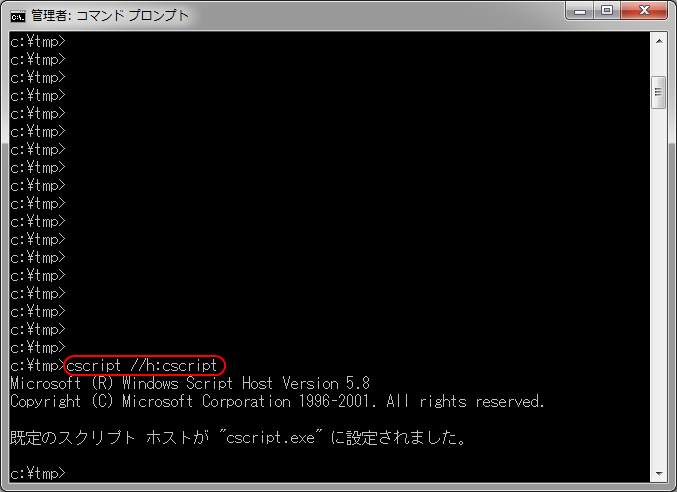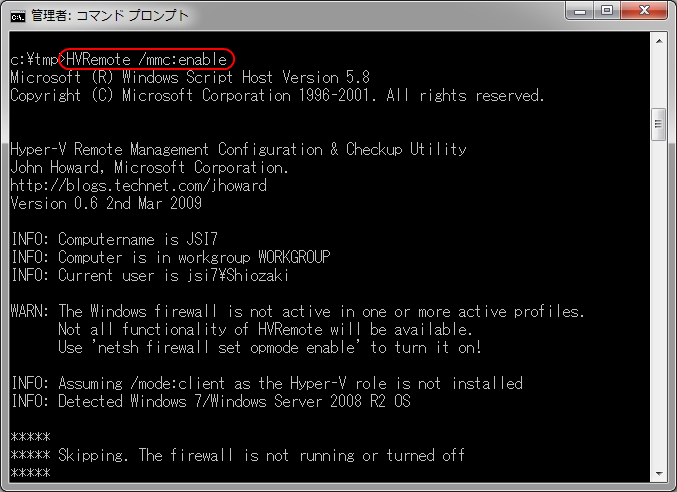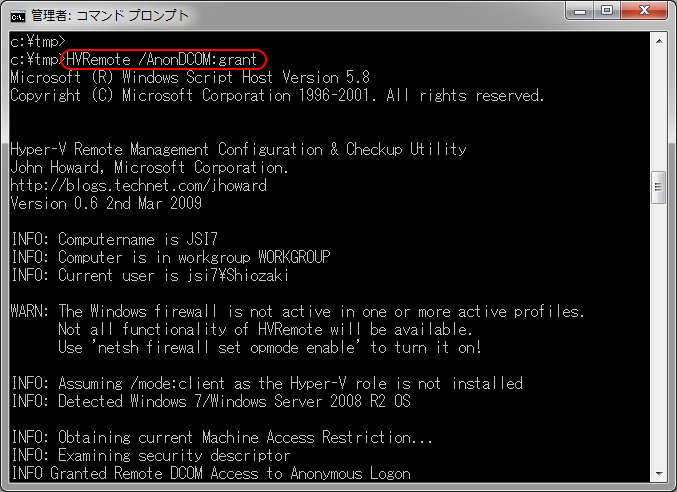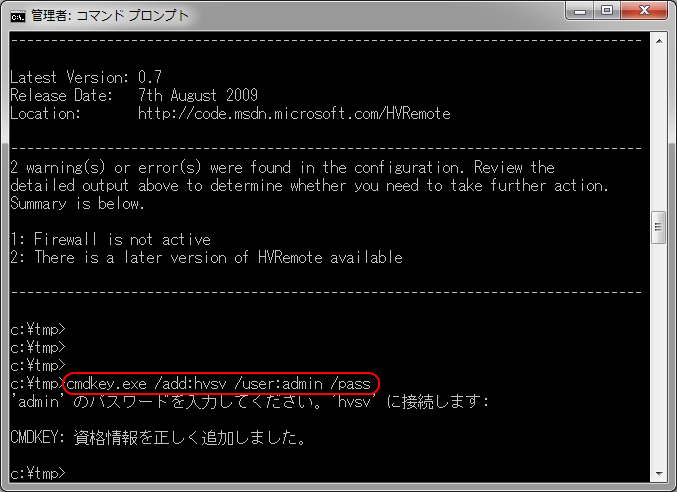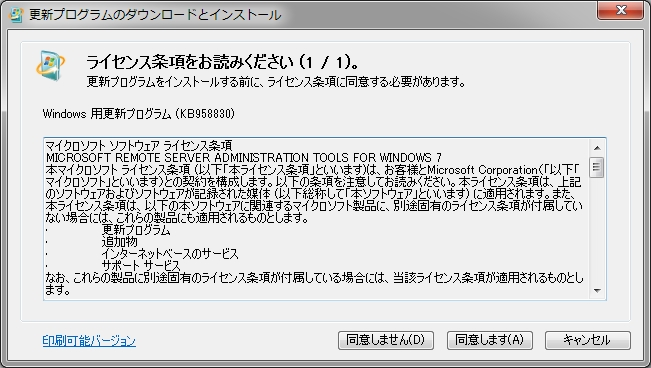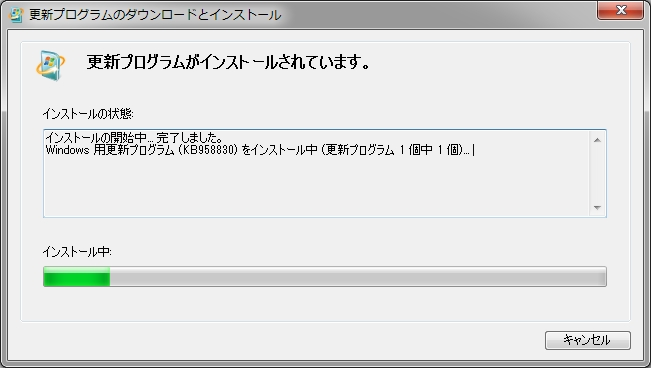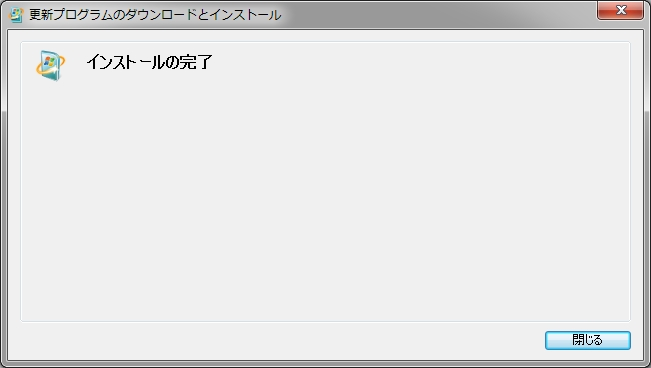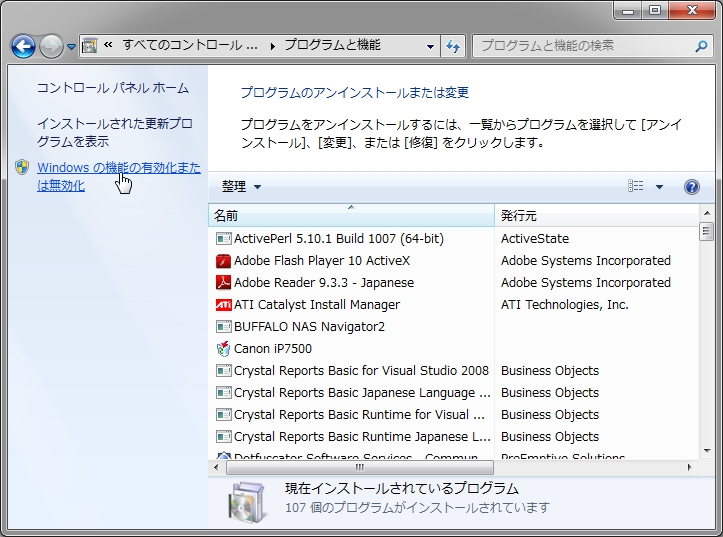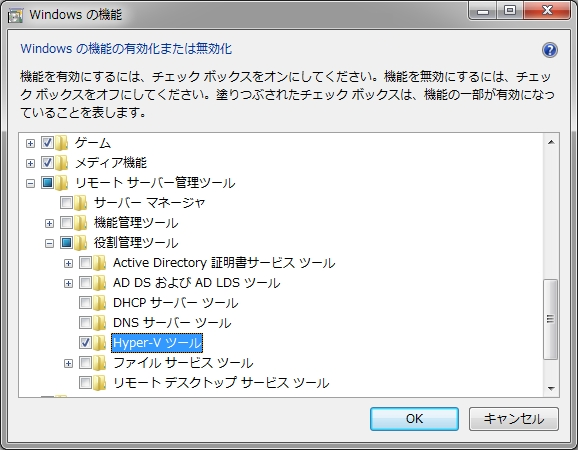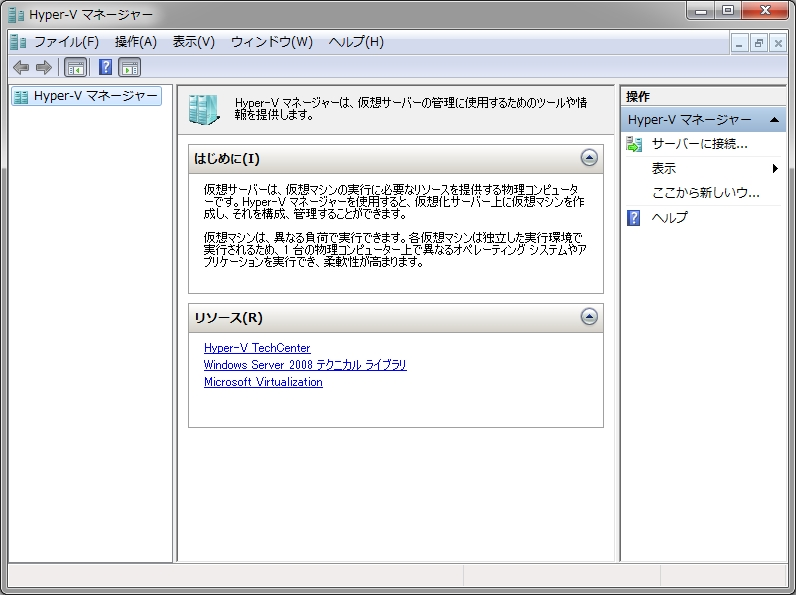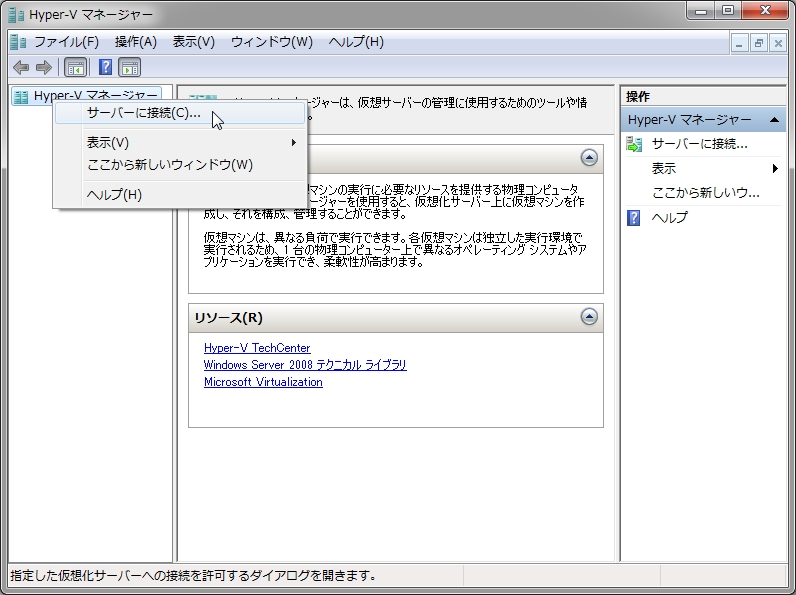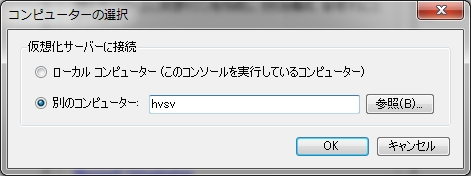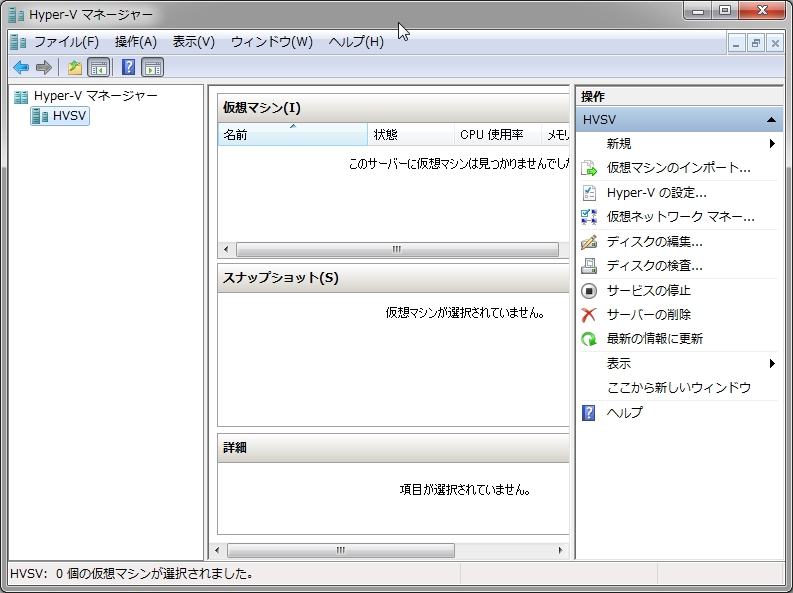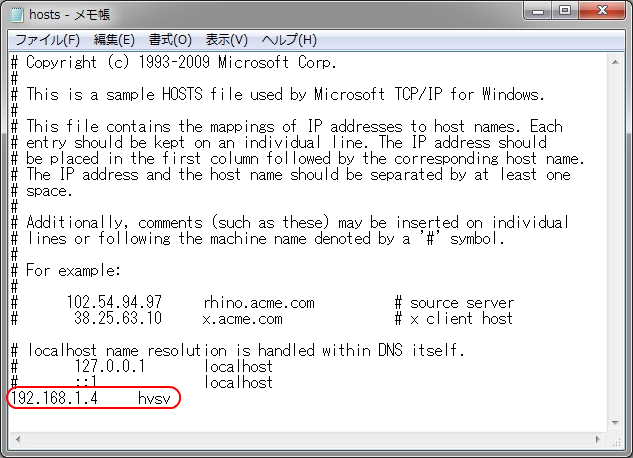|
Hyper-V サーバの設定が完了したら、次はクライアントの設定です。クライアントには Windows7 64bit を使用しています。クライアントでもサーバーで使用した WCF スクリプトを使用します。 「Hyper-V Remote Management Configuration Utility 」 http://code.msdn.microsoft.com/HVRemote/Release/ProjectReleases.aspx?ReleaseId=2338 |
||||||||||||||||||
|
上記のサイトからダウンロードしたスクリプトファイル「HVRemote.wsf」を適当なところに保存します。 |
||||||||||||||||||
|
※Hyper-V マネージャの設定をするにあたり、以下のサイトを参考にさせていただきました。 「Windows Server 2008のHyper-Vをリモートから管理する(HVRemote/ワークグループ編)」 http://www.atmarkit.co.jp/fwin2k/win2ktips/1106hvremote/hvremote.html |
||||||||||||||||||
| ||||||||||||||||||
| リモートサーバー管理ツールのダウンロード | ||||||||||||||||||
|---|---|---|---|---|---|---|---|---|---|---|---|---|---|---|---|---|---|---|
|
次は Microsoft のサイトから Hyper-V マネージャの入っているリモートサーバー管理ツールをダウンロードします。以下のリンクから自分の環境にあったファイルをダウンロードしてください。 [Windows Vista]
|
||||||||||||||||||
|
||||||||||||||||||
| うまく接続できない時は? | ||||||||||||||||||
|